நூலாசிரியர்:
Morris Wright
உருவாக்கிய தேதி:
25 ஏப்ரல் 2021
புதுப்பிப்பு தேதி:
1 ஜூலை 2024
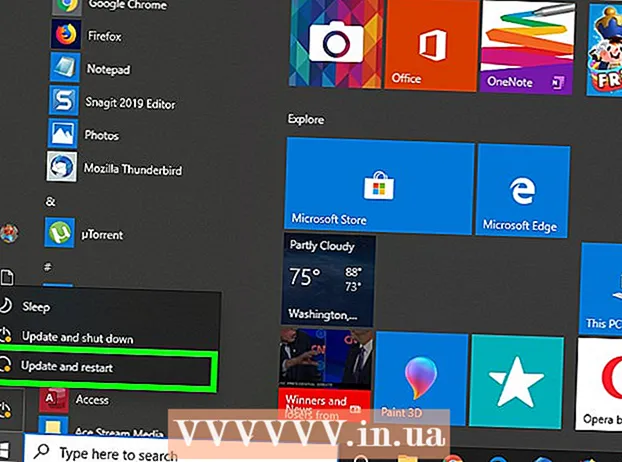
உள்ளடக்கம்
- அடியெடுத்து வைக்க
- 3 இன் பகுதி 1: உங்கள் கணினியைத் தயாரிக்கவும்
- 3 இன் பகுதி 2: கீலாக்கர்களைக் கண்டறிதல்
- 3 இன் பகுதி 3: கீலாக்கரை நீக்குதல்
- உதவிக்குறிப்புகள்
- எச்சரிக்கைகள்
ஒரு கீலாக்கர் என்பது உங்கள் கணினியில் நிறுவப்பட்ட மென்பொருள் அல்லது வன்பொருள் (பொதுவாக தீங்கிழைக்கும்) மற்றும் நீங்கள் தட்டச்சு செய்வதைக் கண்காணிக்கும். கீலாக்கர்கள் சில நேரங்களில் முறையான காரணத்திற்காக பயன்படுத்தப்படலாம், ஆனால் இணைய குற்றவாளிகள் தனிப்பட்ட தகவல்களையும் கடவுச்சொற்களையும் சேகரிக்க அவற்றைப் பயன்படுத்துகின்றனர். அவை உங்கள் கணினியையும் மெதுவாக்கலாம். கீலாக்கர்களை எவ்வாறு கண்டறிந்து அகற்றுவது என்பதை இந்த கட்டுரை உங்களுக்குக் கற்பிக்கிறது.
அடியெடுத்து வைக்க
3 இன் பகுதி 1: உங்கள் கணினியைத் தயாரிக்கவும்
 உங்கள் இயக்க முறைமையைப் புதுப்பிக்கவும் மற்றும் நிறுவப்பட்ட நிரல்கள். காலாவதியான மென்பொருள் உங்கள் கணினியில் துளைகளை உருவாக்கலாம், இதனால் உங்கள் கணினி தொற்றுநோய்களுக்கு ஆளாகக்கூடும்.
உங்கள் இயக்க முறைமையைப் புதுப்பிக்கவும் மற்றும் நிறுவப்பட்ட நிரல்கள். காலாவதியான மென்பொருள் உங்கள் கணினியில் துளைகளை உருவாக்கலாம், இதனால் உங்கள் கணினி தொற்றுநோய்களுக்கு ஆளாகக்கூடும். - அனைத்து கணினி பயனர்களும் இணையத்தில் எதையும் கிளிக் செய்யக்கூடாது - குறிப்பாக பாப்-அப்கள் - மற்றும் இலவச ஆன்லைன் சலுகைகளை எப்போதும் நிராகரிக்க வேண்டும் என்பதை உறுதிப்படுத்திக் கொள்ளுங்கள்.
 உங்கள் இணைய உலாவியின் பாதுகாப்பை அமைக்கவும். உங்கள் இணைய உலாவியை அமைப்பது ஒவ்வொரு உலாவிக்கும் வேறுபடுகிறது. உங்கள் இணைய உலாவியில் அமைப்புகள் மெனுவைத் திறந்து தனியுரிமை அல்லது பாதுகாப்பிற்கான அமைப்புகளைக் கண்டறியவும். தேவையற்ற செருகுநிரல்களை முடக்கு, தீங்கிழைக்கும் வலைத்தளங்களைத் தடுத்து, உங்கள் உலாவல் வரலாற்றை நீக்கவும். தனிப்பட்ட தகவல்களைக் கண்காணிக்கும் குக்கீகளை அகற்று.
உங்கள் இணைய உலாவியின் பாதுகாப்பை அமைக்கவும். உங்கள் இணைய உலாவியை அமைப்பது ஒவ்வொரு உலாவிக்கும் வேறுபடுகிறது. உங்கள் இணைய உலாவியில் அமைப்புகள் மெனுவைத் திறந்து தனியுரிமை அல்லது பாதுகாப்பிற்கான அமைப்புகளைக் கண்டறியவும். தேவையற்ற செருகுநிரல்களை முடக்கு, தீங்கிழைக்கும் வலைத்தளங்களைத் தடுத்து, உங்கள் உலாவல் வரலாற்றை நீக்கவும். தனிப்பட்ட தகவல்களைக் கண்காணிக்கும் குக்கீகளை அகற்று.  உங்கள் கணினியில் புகழ்பெற்ற பாதுகாப்பு மென்பொருளை நிறுவவும். தேவையை ஸ்கேன் செய்யக்கூடிய தீம்பொருள் எதிர்ப்பு நிரல் மற்றும் எப்போதும் இருக்கும் வைரஸ் எதிர்ப்பு நிரல் இரண்டையும் நிறுவவும். இலவச விருப்பங்கள் மால்வேர்பைட்டுகள் (தீம்பொருளுக்கு) மற்றும் அவாஸ்ட் அல்லது பாண்டா (வைரஸ் தடுப்பு). உங்கள் பாதுகாப்பு மென்பொருள் புதுப்பித்த நிலையில் இருப்பதை உறுதிசெய்க.
உங்கள் கணினியில் புகழ்பெற்ற பாதுகாப்பு மென்பொருளை நிறுவவும். தேவையை ஸ்கேன் செய்யக்கூடிய தீம்பொருள் எதிர்ப்பு நிரல் மற்றும் எப்போதும் இருக்கும் வைரஸ் எதிர்ப்பு நிரல் இரண்டையும் நிறுவவும். இலவச விருப்பங்கள் மால்வேர்பைட்டுகள் (தீம்பொருளுக்கு) மற்றும் அவாஸ்ட் அல்லது பாண்டா (வைரஸ் தடுப்பு). உங்கள் பாதுகாப்பு மென்பொருள் புதுப்பித்த நிலையில் இருப்பதை உறுதிசெய்க.
3 இன் பகுதி 2: கீலாக்கர்களைக் கண்டறிதல்
 பணி நிர்வாகியைத் திறக்கவும். பணி நிர்வாகியை நீங்கள் திறப்பது இதுதான்:
பணி நிர்வாகியைத் திறக்கவும். பணி நிர்வாகியை நீங்கள் திறப்பது இதுதான்: - பக்கத்தின் கீழே உள்ள பணிப்பட்டியில் வலது கிளிக் செய்யவும்.
- கிளிக் செய்யவும் பணி மேலாண்மை பாப்-அப் மெனுவில்.
 கிளிக் செய்யவும் அதிக விவரம். இது பணி நிர்வாகியின் கீழ் இடது மூலையில் உள்ளது. உங்கள் கணினியில் உள்ள அனைத்து செயலில் உள்ள செயல்முறைகளின் பட்டியலை இப்போது காண்பீர்கள். இவை நீங்கள் திறந்திருக்கும் நிரல்கள், ஆனால் பின்னணியில் செயலில் இருக்கும் செயல்முறைகள்.
கிளிக் செய்யவும் அதிக விவரம். இது பணி நிர்வாகியின் கீழ் இடது மூலையில் உள்ளது. உங்கள் கணினியில் உள்ள அனைத்து செயலில் உள்ள செயல்முறைகளின் பட்டியலை இப்போது காண்பீர்கள். இவை நீங்கள் திறந்திருக்கும் நிரல்கள், ஆனால் பின்னணியில் செயலில் இருக்கும் செயல்முறைகள்.  சந்தேகத்திற்கிடமான செயல்முறைகளைப் பாருங்கள். பின்னணி செயல்முறைகள் மூலம் சந்தேகத்திற்கிடமான செயல்முறைகளுக்கு உங்களுக்கு மிகப்பெரிய வாய்ப்பு உள்ளது. நீங்கள் அடையாளம் காணாத செயல்முறைகளைப் பாருங்கள்.
சந்தேகத்திற்கிடமான செயல்முறைகளைப் பாருங்கள். பின்னணி செயல்முறைகள் மூலம் சந்தேகத்திற்கிடமான செயல்முறைகளுக்கு உங்களுக்கு மிகப்பெரிய வாய்ப்பு உள்ளது. நீங்கள் அடையாளம் காணாத செயல்முறைகளைப் பாருங்கள். - நீங்கள் ஒரு செயல்முறையை அடையாளம் காணவில்லை எனில், அதை வலது கிளிக் செய்து கிளிக் செய்யவும் ஆன்லைனில் தேடுங்கள். நீங்கள் Google இல் செயல்முறை பார்க்க.
- நீங்கள் ஒரு செயல்முறையை நிறுத்த விரும்பினால், செயல்முறையை சொடுக்கி பின்னர் கிளிக் செய்யவும் பணி முடிக்க கீழ் வலது மூலையில்.
 தாவலைக் கிளிக் செய்க தொடக்க. இது பணி நிர்வாகியின் மேலே உள்ளது.உங்கள் கணினி தொடங்கும் போது தொடங்கும் நிரல்களின் பட்டியலை இப்போது காண்பீர்கள்.
தாவலைக் கிளிக் செய்க தொடக்க. இது பணி நிர்வாகியின் மேலே உள்ளது.உங்கள் கணினி தொடங்கும் போது தொடங்கும் நிரல்களின் பட்டியலை இப்போது காண்பீர்கள்.  சந்தேகத்திற்கிடமான தொடக்கத் திட்டங்களைப் பாருங்கள். துவக்கிகளை மதிப்பாய்வு செய்து, நீங்கள் அடையாளம் காணாத ஏதாவது இருக்கிறதா என்று பாருங்கள்.
சந்தேகத்திற்கிடமான தொடக்கத் திட்டங்களைப் பாருங்கள். துவக்கிகளை மதிப்பாய்வு செய்து, நீங்கள் அடையாளம் காணாத ஏதாவது இருக்கிறதா என்று பாருங்கள். - நீங்கள் ஒரு செயல்முறையை அடையாளம் காணவில்லை எனில், அதை வலது கிளிக் செய்து கிளிக் செய்யவும் ஆன்லைனில் தேடுங்கள். நீங்கள் Google இல் செயல்முறை பார்க்க.
- நீங்கள் ஒரு நிரலை நிறுத்த விரும்பினால், நிரலைக் கிளிக் செய்து கிளிக் செய்யவும் அனைத்து விடு கீழ் வலது மூலையில்.
 வைரஸ்கள் மற்றும் தீம்பொருளை ஸ்கேன் செய்யுங்கள். பெரும்பாலும் கீலாக்கர்கள் மறைக்கிறார்கள் msconfig மற்றும் பணி நிர்வாகி, அல்லது முறையான நிரல்களாக நடிப்பது. வைரஸ்கள் மற்றும் தீம்பொருளுக்காக உங்கள் கணினியை ஸ்கேன் செய்ய உங்கள் தீம்பொருள் எதிர்ப்பு நிரலைப் பயன்படுத்தவும்.
வைரஸ்கள் மற்றும் தீம்பொருளை ஸ்கேன் செய்யுங்கள். பெரும்பாலும் கீலாக்கர்கள் மறைக்கிறார்கள் msconfig மற்றும் பணி நிர்வாகி, அல்லது முறையான நிரல்களாக நடிப்பது. வைரஸ்கள் மற்றும் தீம்பொருளுக்காக உங்கள் கணினியை ஸ்கேன் செய்ய உங்கள் தீம்பொருள் எதிர்ப்பு நிரலைப் பயன்படுத்தவும்.  உங்கள் டெஸ்க்டாப் கணினியைச் சரிபார்க்கவும். உங்களிடம் டெஸ்க்டாப் கணினி இருந்தால், அதில் ஒரு வன்பொருள் கீலாக்கரும் இருக்கலாம். உங்கள் விசைப்பலகையிலிருந்து கேபிள் உங்கள் கணினியுடன் எங்கு இணைகிறது என்பதைப் பாருங்கள். கேபிளுக்கும் கணினிக்கும் இடையில் ஒரு சாதனம் இருந்தால், இது ஒரு வன்பொருள் கீலாஜராக இருக்கலாம்.
உங்கள் டெஸ்க்டாப் கணினியைச் சரிபார்க்கவும். உங்களிடம் டெஸ்க்டாப் கணினி இருந்தால், அதில் ஒரு வன்பொருள் கீலாக்கரும் இருக்கலாம். உங்கள் விசைப்பலகையிலிருந்து கேபிள் உங்கள் கணினியுடன் எங்கு இணைகிறது என்பதைப் பாருங்கள். கேபிளுக்கும் கணினிக்கும் இடையில் ஒரு சாதனம் இருந்தால், இது ஒரு வன்பொருள் கீலாஜராக இருக்கலாம். - இது முறையான சாதனமாகவும் இருக்கலாம் என்பதை நினைவில் கொள்ளுங்கள். உங்கள் கணினியில் தெரியாத சாதனத்தைக் கண்டால், அதை யார் வைத்தார்கள், ஏன் என்று கண்டுபிடிக்க முயற்சிக்கவும்.
3 இன் பகுதி 3: கீலாக்கரை நீக்குதல்
 கீலாக்கர் தெரியுமா என்பதைத் தீர்மானிக்கவும். கண்ட்ரோல் பேனலில் ஒரு நிரலாக கீலாக்கர் தெரிந்தால், அது நிறுவல் நீக்கி கொண்ட முறையான கீலாக்கராக இருக்கலாம். நிரலை நிறுவல் நீக்கி, மால்வேர் எதிர்ப்பு நிரலைப் பயன்படுத்தி எஞ்சியவற்றை அகற்றவும்.
கீலாக்கர் தெரியுமா என்பதைத் தீர்மானிக்கவும். கண்ட்ரோல் பேனலில் ஒரு நிரலாக கீலாக்கர் தெரிந்தால், அது நிறுவல் நீக்கி கொண்ட முறையான கீலாக்கராக இருக்கலாம். நிரலை நிறுவல் நீக்கி, மால்வேர் எதிர்ப்பு நிரலைப் பயன்படுத்தி எஞ்சியவற்றை அகற்றவும்.  ஒரு நிறுவியை முயற்சிக்கவும். லாஜிக்சாஃப்டின் ரிவீலர் கீலாக்கர் போன்ற சில கீலாக்கர்கள், கீலாக்கரை நிறுவல் நீக்க நிறுவியைப் பயன்படுத்தலாம். நிறுவியைப் பதிவிறக்கி, கீலாக்கரை நிறுவல் நீக்க அதைப் பயன்படுத்தவும். அமைப்புகள் மெனுவிலிருந்து நிரல்களை நிறுவல் நீக்கலாம். எஞ்சியவற்றை அகற்ற தீம்பொருள் எதிர்ப்பு நிரலைப் பயன்படுத்தவும்.
ஒரு நிறுவியை முயற்சிக்கவும். லாஜிக்சாஃப்டின் ரிவீலர் கீலாக்கர் போன்ற சில கீலாக்கர்கள், கீலாக்கரை நிறுவல் நீக்க நிறுவியைப் பயன்படுத்தலாம். நிறுவியைப் பதிவிறக்கி, கீலாக்கரை நிறுவல் நீக்க அதைப் பயன்படுத்தவும். அமைப்புகள் மெனுவிலிருந்து நிரல்களை நிறுவல் நீக்கலாம். எஞ்சியவற்றை அகற்ற தீம்பொருள் எதிர்ப்பு நிரலைப் பயன்படுத்தவும். - நீங்கள் நிரலை நிறுவல் நீக்க முடியாவிட்டால், உங்கள் கணினியை பாதுகாப்பான பயன்முறையில் தொடங்க முயற்சிக்கவும், பின்னர் அதை நிறுவல் நீக்கவும்.
 விண்டோஸ் டிஃபென்டர் ஆஃப்லைனில் பயன்படுத்தவும். உங்கள் வைரஸ் தடுப்பு மென்பொருளுக்கான சமீபத்திய புதுப்பிப்புகளை நிறுவிய பின் விண்டோஸ் டிஃபென்டர் ஆஃப்லைன் போன்ற ரூட்கிட் டிடெக்டரைப் பயன்படுத்தவும். இந்த நிரலைப் பயன்படுத்த நீங்கள் அமைப்புகளில் ஆழமாக டைவ் செய்ய வேண்டும் அல்லது யூ.எஸ்.பி ஸ்டிக் போன்ற ஆஃப்லைன் ஊடகத்தைப் பயன்படுத்த வேண்டும்.
விண்டோஸ் டிஃபென்டர் ஆஃப்லைனில் பயன்படுத்தவும். உங்கள் வைரஸ் தடுப்பு மென்பொருளுக்கான சமீபத்திய புதுப்பிப்புகளை நிறுவிய பின் விண்டோஸ் டிஃபென்டர் ஆஃப்லைன் போன்ற ரூட்கிட் டிடெக்டரைப் பயன்படுத்தவும். இந்த நிரலைப் பயன்படுத்த நீங்கள் அமைப்புகளில் ஆழமாக டைவ் செய்ய வேண்டும் அல்லது யூ.எஸ்.பி ஸ்டிக் போன்ற ஆஃப்லைன் ஊடகத்தைப் பயன்படுத்த வேண்டும்.  குறிப்பிட்ட ஆலோசனைக்கு கீலாக்கரின் பெயரைத் தேடுங்கள். கீலாக்கரின் குறிப்பிட்ட நிரல் பெயருக்காக Google இல் தேடுங்கள். ரெஃபோக் போன்ற சில கீலாக்கர்கள் தங்கள் நிறுவல் நீக்கத்தைத் தடுக்க முயற்சிக்கின்றனர். உங்கள் கணினியை சேதப்படுத்தாமல் நிரலை எவ்வாறு அகற்றுவது என்பது குறித்து ஸ்லீப்பிங் கம்ப்யூட்டர் போன்ற ஆன்லைன் மன்றங்களில் தேடுங்கள்.
குறிப்பிட்ட ஆலோசனைக்கு கீலாக்கரின் பெயரைத் தேடுங்கள். கீலாக்கரின் குறிப்பிட்ட நிரல் பெயருக்காக Google இல் தேடுங்கள். ரெஃபோக் போன்ற சில கீலாக்கர்கள் தங்கள் நிறுவல் நீக்கத்தைத் தடுக்க முயற்சிக்கின்றனர். உங்கள் கணினியை சேதப்படுத்தாமல் நிரலை எவ்வாறு அகற்றுவது என்பது குறித்து ஸ்லீப்பிங் கம்ப்யூட்டர் போன்ற ஆன்லைன் மன்றங்களில் தேடுங்கள். - கடத்தல் விண்டோஸ் பதிவேட்டில் ஆழமாக மறைந்திருக்கும் நிரல்களை அகற்ற இது ஒரு நல்ல கருவியாகும். ஆனாலும் இதை கவனமாக கடத்தவும். விண்டோஸின் அத்தியாவசிய பகுதிகளையும் நீங்கள் அகற்றலாம். பதிவேட்டின் பகுதிகளை நீக்குவதற்கு முன்பு ஆன்லைனில் விஷயங்களைப் பாருங்கள்.
 உங்கள் கணினியின் இயக்க முறைமையை மீண்டும் நிறுவுவதைக் கவனியுங்கள். பல கீலாக்கர்கள் விண்டோஸில் ஆழமாக புதைக்கப்பட்டுள்ளன, அவற்றை அகற்றுவது கடினம். சில சந்தர்ப்பங்களில், உங்கள் கோப்புகளை காப்புப் பிரதி எடுத்து விண்டோஸை மீண்டும் நிறுவுவதே எளிதான தீர்வு.
உங்கள் கணினியின் இயக்க முறைமையை மீண்டும் நிறுவுவதைக் கவனியுங்கள். பல கீலாக்கர்கள் விண்டோஸில் ஆழமாக புதைக்கப்பட்டுள்ளன, அவற்றை அகற்றுவது கடினம். சில சந்தர்ப்பங்களில், உங்கள் கோப்புகளை காப்புப் பிரதி எடுத்து விண்டோஸை மீண்டும் நிறுவுவதே எளிதான தீர்வு. - விண்டோஸை மீண்டும் நிறுவுவது உங்கள் கணினியிலிருந்து எல்லாவற்றையும் நீக்குகிறது. எனவே இதைச் செய்வதற்கு முன் உங்கள் கோப்புகளை காப்புப் பிரதி எடுக்க உறுதிப்படுத்தவும். வெளிப்புற வன் அல்லது கூகிள் டிரைவ், டிராப்பாக்ஸ் அல்லது ஒன்ட்ரைவ் போன்ற கிளவுட் சேவையுடன் காப்புப்பிரதியை உருவாக்கலாம்.
- வங்கி அல்லது வணிக ரகசியங்களுக்கு நீங்கள் பயன்படுத்த விரும்பும் கணினியில் ஒரு கீலாக்கரைக் கண்டால் உங்கள் இயக்க முறைமையை மீண்டும் நிறுவுவது நல்லது. கீலாக்கர் இன்னும் உங்கள் கணினியில் இருக்கலாம்.
உதவிக்குறிப்புகள்
- நீங்கள் எப்போதாவது உங்கள் கணினியை வங்கிக்கு பயன்படுத்தியிருந்தால், உங்கள் கடவுச்சொற்கள் திருடப்பட்டிருக்கலாம். இந்த வழக்கில், உங்கள் கடவுச்சொற்களை பாதுகாப்பான கணினியில் விரைவில் மாற்றவும். உங்கள் கணக்கில் ஏதேனும் சந்தேகத்திற்குரிய பரிவர்த்தனைகள் காணப்பட்டால் உங்கள் வங்கியைத் தொடர்பு கொள்ளுங்கள்.
- நல்ல இலவச வைரஸ் தடுப்பு நிரல்களில் அவாஸ்ட் மற்றும் கொமோடோ ஆகியவை அடங்கும்.
எச்சரிக்கைகள்
- சில கீலாக்கர் நிரல்கள் ஸ்பைவேர் எதிர்ப்பு மென்பொருள் மற்றும் ஃபயர்வால்களுக்கு கண்ணுக்கு தெரியாதவை.



